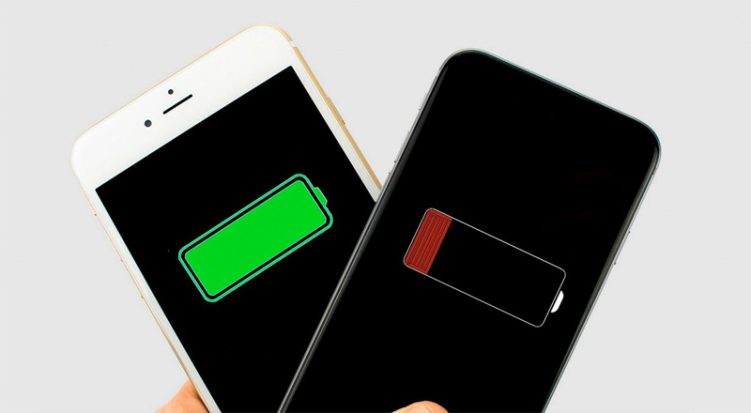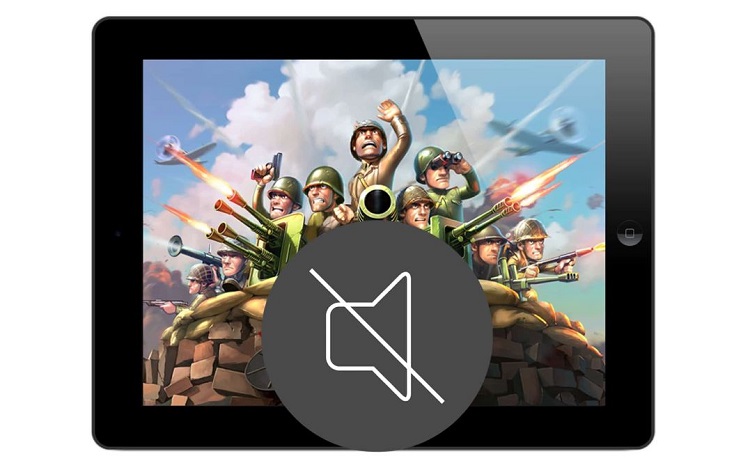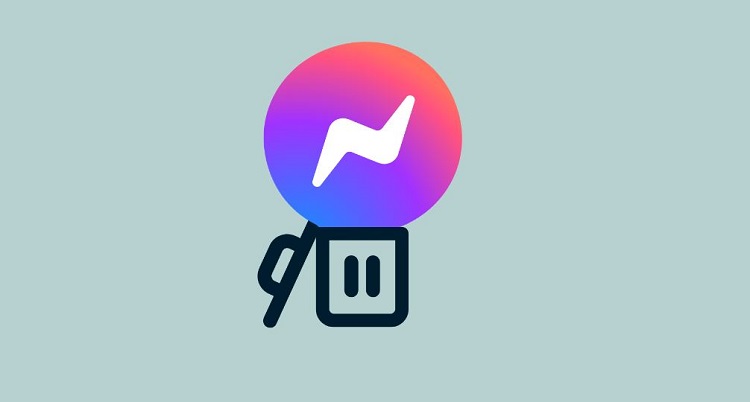Cách mở khóa máy tính bảng Samsung khi quên mật khẩu
Bạn đang gặp rắc rối vì không nhớ mật khẩu máy tính bảng Samsung? Sau khi đổi mật khẩu hoặc sử dụng lại thiết bị sau một khoảng thời gian dài không đụng đến, thì máy liên tục báo “sai mật khẩu”? Có thể bạn sẽ cảm thấy lo lắng và bối rối bởi không biết phải làm thế nào. Trong bài viết dưới đây, Blog Chăm Chỉ sẽ chia sẻ cho bạn cách mở khóa máy tính bảng Samsung khi quên mật khẩu đơn giản nhất, cùng theo dõi nhé!
Hướng dẫn Cách mở khóa máy tính bảng Samsung khi quên mật khẩu
Nội dung
Sử dụng tính năng Quên mật khẩu
Đối với các máy tính bảng hệ điều hành Android 4.4 trở lên như Samsung Galaxy Tab 4/(7.0 và 8.0)/3/S/7,… được trang bị một tính năng là “Quên mật khẩu”. Nếu bạn lỡ quên mật khẩu và sau khi nhập sai mật khẩu nhiều lần thì tùy chọn Quên mật khẩu sẽ xuất hiện ở cuối màn hình. Bạn có thể sử dụng nó để mở khóa máy tính bảng nếu có tài khoản Google đang được đăng nhập trên máy tính bảng của mình. Các bước thực hiện dưới đây:
➤ Bước 1: Thực hiện gõ sai mật khẩu máy tính bảng của bạn nhiều lần cho đến khi tùy chọn Quên mật khẩu hiện ra > Nhấn chọn “Quên mật khẩu”.
➤ Bước 2: Bạn nhập địa chỉ email và mật khẩu email đang được đăng nhập trên máy tính bảng > Nhấn Đăng nhập. Đến đây máy tính bảng của bạn sẽ được mở khóa.
Cách mở khóa này vô cùng đơn giản và không gây ảnh hưởng gì đến dữ liệu của thiết bị. Tuy nhiên, không phải tất cả các dòng máy tính bảng của Samsung đều có tính năng này. Vì vậy mà nếu bạn không thể thực hiện theo cách trên, hãy thử tiếp các cách khác dưới đây nhé!
Sử dụng Samsung Find My Mobile
Một cách khác cũng khá đơn giản để mở khóa máy tính bảng của bạn khi quên mật khẩu đó là sử dụng tính năng Samsung find my mobile. Tính năng này được trang bị cho các thiết bị như Galaxy Tab S8 Ultra,… Khi có kết nối wifi hoặc dữ liệu di động, bạn có thể quản lý thiết bị từ xa. Chính vì vậy mà khi quên mật khẩu máy tính bảng Samsung, bạn có thể mở khóa bằng một thiết bị khác. Các bước thực hiện như sau:
➤ Bước 1: Đầu tiên bạn truy cập vào website: https://smartthingsfind.samsung.com/login > thực hiện đăng nhập bằng tài khoản Samsung được sử dụng trên máy tính bảng bị khóa.
➤ Bước 2: Nhấn chọn vào máy tính bảng của bạn nếu tài khoản này được sử dụng cho nhiều thiết bị.
➤ Bước 3: Trong giao diện xuất hiện, bạn nhấn chọn nút Mở khóa và nhấp chuột 2 lần > Nhập lại thông tin đăng nhập tài khoản của bạn > Nhấn Sau. Lúc này, máy tính bảng của bạn sẽ được mở khóa.
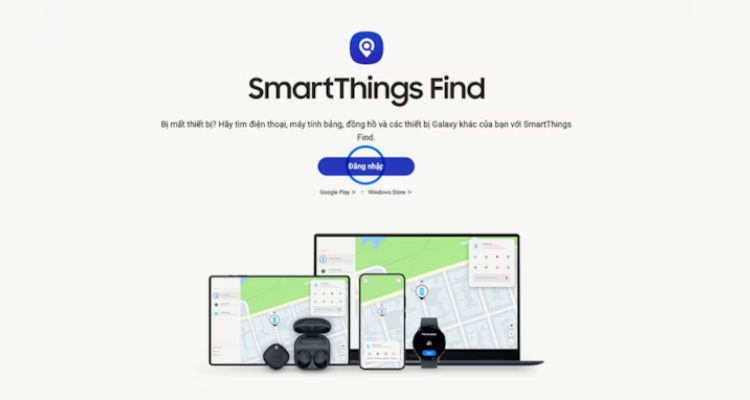
Khôi phục cài đặt gốc
Khôi phục cài đặt gốc cũng là một cách cũng được sử dụng để mở khóa máy tính bảng khi quên mật khẩu. Song cách này lại có điểm hạn chế đó là làm mất tất cả dữ liệu trong thiết bị của bạn. Để thực hiện khôi phục cài đặt gốc, bạn làm theo các bước dưới đây:
➤ Bước 1: Nhấn và giữ nút Nguồn trong vài giây > chọn biểu tượng Tắt nguồn.
➤ Bước 2: Sau đó nhấn và giữ nút Nguồn + Tăng âm lượng cùng lúc từ 10-15 giây đến khi màn hình hiển thị Samsung Recovery.
➤ Bước 3: Đến đây bạn sử dụng các nút âm lượng để di chuyển > nhấn nút Nguồn để chọn “Wipe data/factory reset”.
➤ Bước 4: Sau đó thực hiện tương tự như trên để chọn “Factory data reset” > “Reboot system now” > Sau đó chờ cho quá trình reset hoàn tất và bạn có thể vào lại thiết bị của mình.
Nếu bạn có bản sao lưu dữ liệu nào trong máy thì tiến hành khôi phục lại máy tính bảng bằng bản sao lưu.
Trên đây là một số cách mở khóa máy tính bảng Samsung khi quên mật khẩu mà Blog Chăm Chỉ đã tổng hợp. Nếu bạn thấy thông tin này bổ ích thì hãy theo dõi các bài viết tiếp theo của chúng mình để biết thêm nhiều kiến thức hay ho nhé!
Có thể bạn quan tâm:
- 2 Cách hiển thị phần trăm pin tai nghe Bluetooth trên Samsung
- Đi tìm lời giải đáp – Làm thế nào để tắt lớp phủ màn hình Samsung?